Jeste li ikada stvorili korisnički profil na svom Macu ili MacBooku, ali sada ga želite ukloniti kako biste oslobodili prostor ili se riješili neželjene zabune? Pa, zadatak brisanja korisnika na Macu prilično je lakši, ali za to morate znati što učiniti s postojećim podacima priloženim tom korisničkom računu. Za početnike bi moglo biti malo zbunjujuće izvršiti korake za uklanjanje korisnika na Macu. ne brini! Ovaj će vam članak pomoći da naučite sve korake jedan po jedan.
Sadržaj
Kako izbrisati korisnika na Macu?
Koraci za brisanje neželjenog korisničkog računa s Maca objašnjeni su u nastavku.
1. korak: prijavite se administratorskim vjerodajnicama
Prva stvar koju trebate učiniti je prijaviti se na svoj Mac koristeći administratorski pristup jer nije moguće izvršiti nikakve promjene s prijavom pogodnog korisnika. Kada se prijavite na macOS, unesite korisničko ime i lozinku administratora. Neki ljudi zaborave vjerodajnice za prijavu na svoj korisnički račun, a zatim postaje komplicirano rukovati operacijama. Stručnjaci uvijek savjetuju da sve spremljeno držite na nekom mjestu kako biste osigurali jednostavan pristup svom kućnom Macu. Kada dobijete sve pojedinosti, prijavite se na svoj Mac.
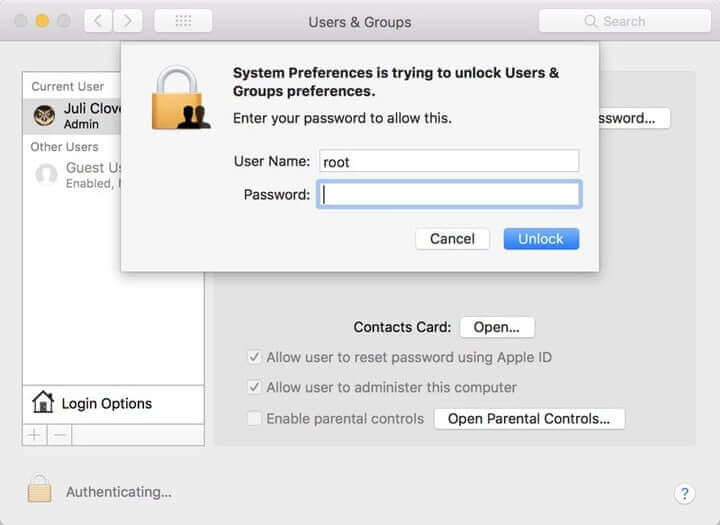
Korak 2: Idite na Korisnici i grupe
Vrijeme je da se preselimo u Postavke sustava na vašem Macu i dalje odaberite Korisnik i grupe ikonu iz dostupnih opcija. Poželjno je da se ova opcija nalazi u donjem dijelu Postavka sustava Prozor. Otvorit će se novi prozor gdje se trebate pomaknuti u donji lijevi kut; tamo ćete pronaći zlatnu ikonu lokota. Morate odabrati ovo zaključavanje za izmjene profila, ali imajte na umu da se traži administratorska prijava. Ako ste završili s tim, pritisnite gumb Otključaj. Uskoro će otvoriti lokot u kojem možete unositi promjene.

Korak 3: Rukovanje podacima
Čim se otvori prozor Korisnici i grupe, idite na ploču koja je dostupna na lijevoj strani ovog novog prozora. Pružit će vam pojedinosti o prijavi trenutnog korisnika, to će biti admin. Ne možete izbrisati administratora na vašem sustavu, ali iz ovog prozora možete izbrisati sve druge korisnike koji su se možda prijavili na vaš Mac sustav. Jednostavno nastavite odabirati korisnički profil koji želite izbrisati. Kada pronađete određene podatke koji se odnose na profile, koristite znak minus da ih uklonite. Postoji toliko mnogo opcija za rukovanje jedinstvenim podacima dostupnim na različitim korisničkim računima.
- Možete spremiti početnu mapu unutar diska tako da se unutar nje može stvoriti novi prostor Izbrisani korisnik pododjeljak. Ovaj izbor funkcionira kada se samo želite riješiti profila bez gubitka općih podataka.
- U slučaju da želite vratiti korisnički profil u budućnosti, morate odabrati opciju ' Nemojte mijenjati početnu mapu ' na ekranu.
- U slučaju da želite izbrisati početnu mapu, može vam pomoći osloboditi dio prostora za pohranu uklanjanjem korisničkih podataka. Ovaj izbor je stvarno koristan.

Korak 4: Završite proces
Čim uklonite sve podatke, pritisnite Ukloniti opciju na svom uređaju za uklanjanje profila.

Ne propustite: Kako izbrisati korisničku predmemoriju na Macu
Kako predmemorija zauzima sve više i više prostora na Macu, možete ukloniti datoteke predmemorije, neželjene stavke sustava, predmemoriju i povijest preglednika i još mnogo toga sa svog Maca pomoću MacDeed Mac Cleaner jednim klikom umjesto pretraživanja po cijelom Macu kako biste izbrisali neželjene datoteke. Mac Cleaner je sjajan i jednostavan za korištenje. Možete jednostavno očistiti svoj Mac do oslobodite više prostora na Macu .
Za brzo uklanjanje datoteka korisničke predmemorije s MacDeed Mac Cleaner-om:
- Preuzmite Mac Cleaner, a zatim ga pokrenite.
- Odaberite Pametno skeniranje na lijevom izborniku.
- Pritisnite Run na dnu. Nakon skeniranja kliknite Očisti da obrišete korisničku predmemoriju.

Napomena: Ako samo želite ukloniti datoteke predmemorije, možete kliknuti na Pregled pojedinosti prije čišćenja. Poništite odabir svega osim datoteka sistemske predmemorije i datoteka korisničke predmemorije, zatim kliknite Očisti.
Što učiniti ako ne možete izbrisati korisnički račun?
Ponekad korisnici ne mogu izbrisati neželjene račune s Maca ili brisanje korisničkog računa traje dugo na Macu. Toliko je razloga iza toga i morate odabrati rješenje u skladu s tim. U nastavku smo istaknuli nekoliko točaka o tome što učiniti ako ne možete izbrisati korisnički račun.
- Prije svega, provjerite da trenutno ne pokušavate izbrisati korisnički račun koji ste koristili za prijavu na svoj Mac sustav. Ne postoji izlaz za brisanje prijavljenog korisničkog računa. U tom slučaju, možda ćete se prvo morati odjaviti, prijaviti s administratorskim računom, a zatim izbrisati drugi neželjeni korisnički račun. Ako problem nije riješen, prijeđite na sljedeću opciju.
- Provjerite ne pokušavate li izbrisati administratorski račun. Ako postoji samo jedan korisnički račun na vašem sustavu, ne možete ga izbrisati. Ako to želite učiniti, prvo napravite drugi administratorski račun, prijavite se preko njega, a zatim izbrišite stariji.
- U slučaju da ste omogućili opciju “Fast User Switching” na vašem Mac sustavu, to vam neće dopustiti brisanje korisničkog računa pomoću gornje dvije metode. Jednostavno idite na opciju "Korisnici i grupe" i zatim isključite ovu značajku. Sada možete pokušati izbrisati neželjene korisničke račune.
- Ponekad se problem dogodi zbog grešaka u dopuštenju. U ovom slučaju morate popraviti dopuštenja diska tako da odete na opciju "Disk Utility", odaberete volumen za pokretanje, a zatim pritisnete opciju dopuštenja za popravak. Zatvorite Disk Utility, odjavite se i ponovno prijavite pomoću vjerodajnica administratorskog računa. Pokušajte ponovno izbrisati neželjeni korisnički račun.
- Neke korisničke račune nije moguće ukloniti jer nemate dopuštenje za rad s mapama i datotekama koje su stvorili drugi računi. U ovom slučaju, prvo preuzmite vlasništvo nad svim tim podatkovnim datotekama na vašem sustavu manipulirajući privilegijama. Uskoro ćete moći izbrisati neželjeni korisnički račun.
Postoje mnoge druge metode za rješavanje problema; međutim, ovih pet opcija radi na najpotencijalniji način i može vam osigurati jednostavno uklanjanje neželjenih korisničkih računa iz Mac sustava.
Zaključak
Dakle, sada ste dobili potpune informacije o tome kako izbrisati korisnički račun s Maca. Nadam se da je ovaj članak riješio vaš problem i da sada možete upravljati željenim računima na svom Macu. Obavezno koristite administratorski račun za sve veće promjene u sustavu; inače ćete možda imati problema s izvođenjem nekoliko operacija. Posjedovanje ograničenog broja korisničkih računa na Macu način je da poboljšate njegovu izvedbu i izbjegnete ponovne probleme. Ili možete dobiti MacDeed Mac Cleaner za vaš MacBook kako bi vaš Mac uvijek bio čist, brz i siguran.

